மைக்ரோசாஃப்ட் ஆபிஸ் வணிகம் மற்றும் கல்வி உலகில் கிட்டத்தட்ட எங்கும் உள்ளது. கூகுள் டாக்ஸ் மற்றும் ஆப்பிள் பேஜஸ் போன்ற ஒத்த பயன்பாடுகள் மைக்ரோசாப்ட் அவர்களின் பணத்திற்கான ஓட்டத்தை அளித்தாலும், வேர்ட் தொடர்ந்து அம்சங்கள் மற்றும் பயன்பாட்டினைத் தொடர்ந்து முன்னணியில் உள்ளது என்று சொல்வது பாதுகாப்பானது.

இதன் தீங்கு என்னவென்றால், உங்கள் OS ஐப் பொறுத்து சில Word ஆவணங்களை அணுகுவது கடினம். உங்கள் ஆண்ட்ராய்டு சாதனத்தில் .doc கோப்பைத் திறக்க முயற்சித்தால், பெட்டிக்கு வெளியே அதை இயக்குவதில் சிக்கல்கள் இருக்கலாம். கவலைப்பட வேண்டாம், ஆவணக் கோப்புகளைத் திறப்பது ஒரு நியாயமான நேரடியான செயலாகும். அதை எப்படி செய்வது என்பது இங்கே.
Android இல் Word.doc கோப்பை எவ்வாறு திறப்பது
கூகுள் ப்ளே ஸ்டோர் இன்று தொழில்நுட்பப் பயனர்களுக்குக் கிடைக்கும் பலதரப்பட்ட ஆப் ஸ்டோர்களில் ஒன்றாகும். உங்கள் ஆண்ட்ராய்டு சாதனத்தில் Word ஆவணங்களைத் திறக்க உதவும் வகையில் வடிவமைக்கப்பட்ட அப்ளிகேஷன்களின் பற்றாக்குறை இல்லை என்பதே இதன் பொருள்.
இந்த ஆப்ஸில் பெரும்பாலானவை இலவசம், சில முன்பே நிறுவப்பட்டவை, மேலும் எங்கள் பட்டியலில் உள்ளவை அனைத்தும் மே 2021 இல் பயன்படுத்த சோதனை செய்யப்பட்டன, எனவே இது ஒரு சிறந்த பயன்பாடு என்பதை நீங்கள் அறிவீர்கள்.
Google டாக்ஸைப் பயன்படுத்தவும்
ஆண்ட்ராய்டில் உள்ள ‘.doc’ மற்றும் ‘.docx’ ஆகிய இரண்டிற்கும் சொந்த ஆதரவை Google சேர்த்தது, எனவே புதிய கோப்பைத் திறப்பது அதிக வேலையாக இருக்காது. அதை எப்படி செய்வது என்பது இங்கே.
- Word ஆவணத்தைக் கண்டறிய Google Drive, உங்கள் மின்னஞ்சல் அல்லது வேறு சேவையைப் பயன்படுத்தவும்.

- மேலே உள்ள படி 1 இல் உள்ள கோப்பைத் திறக்க அதைத் தட்டவும். கேட்கப்பட்டால், கோப்பை ‘டாக்ஸ்’ (கூகுள் டாக்ஸ்) அல்லது வேறு டாக்/டாக்ஸ் ஃபைல் வியூவர்/எடிட்டரில் திறக்கவும். கீழே உள்ள படத்தைப் போன்ற விருப்பங்கள் எதுவும் கிடைக்காவிட்டால், இயல்புநிலை பயன்பாட்டுத் துவக்கியைத் தேர்ந்தெடுக்க அல்லது மீட்டமைக்க எதுவும் வரவில்லை என்றால், அவற்றில் ஒன்றை நிறுவ வேண்டியிருக்கும்.

நீங்கள் தேர்வு செய்யும் ஆப்ஸில் ஆவணம் திறக்கப்பட வேண்டும். நீங்கள் உள்ளடக்கத்தை மதிப்பாய்வு செய்ய முயற்சிக்கிறீர்கள் என்றால், அதை டாக்ஸில் திறப்பது நல்லது. நீங்கள் திருத்தங்களைச் செய்ய விரும்பினால், டாக்ஸ் டு கோ போன்ற வேறு பயன்பாட்டில் திறக்க வேண்டும்.
Android க்கான Microsoft Word ஐப் பயன்படுத்துதல்
ஆண்ட்ராய்டில் உங்கள் கோப்புகளைத் திறந்து காட்டுவதை Google டாக்ஸ் கவனித்துக் கொள்ளலாம், ஆனால் நீங்கள் அவற்றை நேட்டிவ் முறையில் திருத்த விரும்பினால், Android க்கான Microsoft Word ஐப் பயன்படுத்தலாம்.
- ப்ளே ஸ்டோரில் மைக்ரோசாஃப்ட் வேர்ட் பயன்பாட்டைப் பிடிக்கவும்.

- பயன்பாடு நிறுவல் செயல்முறையை முடித்ததும், உங்கள் மொபைலில் உள்ள ‘.doc’ அல்லது ‘.docx’ கோப்பைத் தட்டவும், பிறகு தேர்ந்தெடுக்கவும் சொல் கிடைக்கக்கூடிய பயன்பாடுகளின் பட்டியலிலிருந்து.

Android இல் ஆவணங்களைச் சேமிப்பதையும் திருத்துவதையும் Word எளிதாக்குகிறது, எனவே உங்கள் ஆவணங்களை உங்கள் இதயப்பூர்வமான உள்ளடக்கத்திற்கு மாற்றவும். இருப்பினும், முடிந்தவரை PC அல்லது Mac Word நிரலைப் பயன்படுத்துவது நிச்சயமாக நல்லது.
நீங்கள் பயன்பாடுகளை நிறுவியிருக்கும் வரை, உங்கள் Android சாதனத்தில் முழு Microsoft Office Suite ஐயும் பயன்படுத்தலாம். கோப்புகளைத் திருத்துவது எளிதல்ல என்றாலும், குறிப்பாக எக்செல் ஆவணம், ஆண்ட்ராய்டு மற்றும் மைக்ரோசாப்ட் நன்றாகச் செயல்படுகின்றன.
Word for Android என்பது விளம்பரங்கள் இல்லாத இலவசப் பயன்பாடாகும், மேலும் வேலைக்குச் செல்ல உங்களுக்கு கணக்கு தேவையில்லை. துரதிர்ஷ்டவசமாக, உங்களிடம் கணக்கு இல்லையென்றால், மேகக்கணியில் இருந்து எதையும் திறக்க முடியாது, எனவே உங்கள் தொலைபேசியில் உள்ள உங்கள் கணினியிலிருந்து கோப்புகளை அணுக வேண்டும் என்றால் உள்நுழைவது சிறந்தது.
Android க்கான Polaris Office
Polaris Office பல்வேறு ஆண்ட்ராய்டு சாதனங்களில் முன்பே நிறுவப்பட்டுள்ளது, ஆனால் அது ஏற்கனவே இல்லை என்றால், Google Play Store இலிருந்து பதிவிறக்கவும். Infraware Inc. உருவாக்கியது, Polaris ஒரு இலவச பயன்பாடு மற்றும் நீங்கள் விரும்பினால் கணக்கை உருவாக்கும் விருப்பத்தைத் தவிர்க்கலாம்.
- பயன்பாட்டைத் திறந்தவுடன், மேல் இடது மூலையில் உள்ள மூன்று கிடைமட்டக் கோடுகளைக் கிளிக் செய்து தட்டவும் சாதன சேமிப்பு உங்கள் Android தொலைபேசி அல்லது டேப்லெட்டில் கோப்புகளை அணுக. எதுவும் தோன்றவில்லை என்றால், செல்லவும் அமைப்புகள் மற்றும் அனுமதிகளை மாற்றவும் அன்று, கீழ் பயன்பாடுகள் தாவல்.
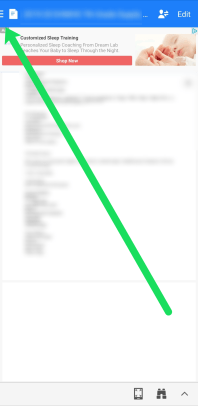
இப்போது, கோப்பைத் திருத்தி நேரடியாக உங்கள் சாதனத்தில் பதிவிறக்கம் செய்து, அது செல்ல வேண்டிய இடத்திற்கு அனுப்பலாம்.
குறிப்பு: இந்த ஆப்ஸ் உங்கள் ஆவணத்தின் வழியில் செல்லக்கூடிய விளம்பரங்களைக் கொண்டிருப்பதை நீங்கள் கவனிக்கலாம். குறிப்பாக மேலே உள்ள எங்கள் ஸ்கிரீன்ஷாட்டில் காட்டப்பட்டுள்ளபடி மேலே உள்ள பேனர். இந்த விளம்பரங்களைச் சுற்றி வேலை செய்ய சில வழிகள் உள்ளன.
விளம்பரங்களைத் தவிர்க்க நீங்கள் பார்க்கக்கூடிய வீடியோக்களை ஆப்ஸ் வழங்குகிறது, எனவே நீங்கள் பிரீமியம் சேவைக்கு பணம் செலுத்த வேண்டியதில்லை. 60 வினாடிகள் கொண்ட வீடியோ விளம்பரங்களை அகற்றும்.
நீங்கள் தட்டவும் முடியும் தொகு மேலே உள்ள பேனர் விளம்பரத்தை அகற்றும் ஐகான். அல்லது, நீங்கள் இயக்கலாம் விமானப் பயன்முறை, பின்னர் உங்கள் ஆவணத்தைத் திறக்கவும். நீங்கள் ஏற்கனவே ஆவணத்தைப் பார்த்துக் கொண்டிருந்தால், திரும்பிச் சென்று, திரும்பவும் விமானப் பயன்முறை அன்று. நீங்கள் ஆவணத்தைத் திறக்கும்போது, விளம்பரங்கள் மறைந்துவிடும்.
WPS அலுவலகம்
Google Play Store இலிருந்து நீங்கள் எளிதாகப் பதிவிறக்கக்கூடிய மற்றொரு இலவச பயன்பாடு, WPS ஆஃபீஸ் கோப்பு மாற்றத்திலிருந்து Microsoft Office ஆவணங்களை மதிப்பாய்வு செய்வது வரை அனைத்தையும் வழங்குகிறது. போலரிஸ் அலுவலகத்தைப் போலவே, அதன் அம்சங்களைப் பயன்படுத்த நீங்கள் கணக்கை உருவாக்க வேண்டியதில்லை.
இந்த ஆப்ஸ் பிரீமியம் கட்டணச் சேவையை வழங்குகிறது, இது விளம்பரங்களை நீக்கி, இன்னும் கூடுதலான செயல்பாட்டை உங்களுக்கு வழங்குகிறது. எழுதும் நேரத்தில், சேவையானது வருடத்திற்கு $19.99 ஆகவும் அதன் பிறகு ஒவ்வொரு வருடமும் $29.99 ஆகவும் 40% தள்ளுபடி.
- தொடங்குவதற்கு நீங்கள் செய்ய வேண்டியது எல்லாம் தட்டவும் திற பயன்பாட்டின் மேல் பகுதியில். இங்கிருந்து நீங்கள் கோப்பு வகைகளின் எண்ணிக்கையைத் தட்டலாம் (இந்தக் கட்டுரையின் நோக்கங்களுக்காக நாங்கள் ஆவணத்தைத் தட்டுவோம்) மற்றும் உங்கள் சாதனத்தின் சேமிப்பகத்திலிருந்து கோப்பைத் தேர்ந்தெடுக்கவும்.
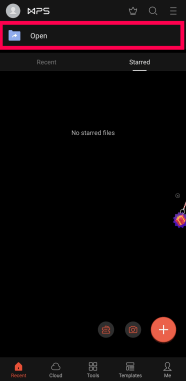
2. திறந்தவுடன், கிளிக் செய்யவும் கருவிகள் திருத்தங்களைச் செய்ய கீழே உள்ள விருப்பம். பயன்பாட்டில் உங்கள் வேலையைச் சேமிக்க விரும்பினால், WPS அலுவலகம் அதன் சொந்த கிளவுட் சேவையை வழங்குகிறது. நிச்சயமாக, நீங்கள் ஆவணத்தை மற்றவர்களுடன் அல்லது நேரடியாக ஒரு கணினியில் பகிரலாம் (ஆனால் அந்த கடைசி பிட்டுக்கு உங்களுக்கு ஒரு கணக்கு தேவைப்படும்).
வேர்ட் ஆவணத்தைத் திறக்க முடியாது
Word.doc கோப்பைத் திறப்பதில் உங்களுக்கு சிரமம் இருந்தால், நீங்கள் முதலில் செய்ய விரும்புவது மற்றொரு பயன்பாட்டை முயற்சிக்கவும். இது ஒரு அழுத்தமான விஷயமாக இருந்தால், முதலில் Google Docs அல்லது Word Doc ஒத்துழைக்காது.
நீங்கள் திறக்க முயற்சிக்கும் கோப்பு சிதைக்கப்படாமல் இருக்கும் வரை, மற்றொரு பயன்பாட்டைப் பயன்படுத்துவது சிக்கலைச் சரிசெய்ய வேண்டும். நீங்கள் வேறொரு பயன்பாட்டைப் பயன்படுத்த முயற்சித்திருந்தால், கோப்பு தவறாக இருக்கலாம், எனவே அதன் மற்றொரு பதிப்பைப் பெற முயற்சிக்கவும்.
Word பயன்பாட்டிலிருந்து ஒரு கோப்பை நீங்கள் கண்டிப்பாக அணுக வேண்டும் என்றால், உங்களுக்கு இணக்கத்தன்மை சிக்கல் இருக்கலாம். உங்கள் மொபைலின் மென்பொருள் காலாவதியானது அல்லது உங்கள் ஆப்ஸ் காலாவதியானது. புதுப்பிப்புகளுக்கு முதலில் Google Play Store ஐப் பார்க்கவும். புதுப்பிப்பு கிடைத்தால், அதைச் செய்வதற்கான விருப்பத்தை கிளிக் செய்யவும். முடிந்ததும், உங்கள் கோப்பை மீண்டும் திறக்க முயற்சிக்கவும்.
Word இன் சமீபத்திய பதிப்பை நீங்கள் இயக்குகிறீர்கள் என்று வைத்துக் கொண்டால், உங்கள் மொபைலைப் புதுப்பித்துக்கொள்ளவும் அமைப்புகள் மற்றும் தட்டுதல் புதுப்பிப்புகள்.
உங்கள் மென்பொருள் அனைத்தும் புதுப்பித்த நிலையில் இருந்தால், தற்காலிக சேமிப்பை அழிக்க முயற்சி செய்யலாம் (அமைப்புகள்> பயன்பாடுகள்> சொல்> தற்காலிக சேமிப்பை அழிக்கவும்), அல்லது நிறுவல் நீக்கம் செய்து பின்னர் பயன்பாட்டை மீண்டும் நிறுவுதல். சில பயனர்கள் தங்கள் சாதனத்தில் உள்ள அமைப்புகளில் இருந்து Word ஐ நிறுவல் நீக்குவதற்கான விருப்பம் மட்டுமே இருப்பதாகக் கூறியுள்ளனர். இதைத்தான் நீங்கள் பார்க்கிறீர்கள் என்றால், ப்ளே ஸ்டோருக்குச் சென்று நிறுவல் நீக்குவதற்கான விருப்பம் உள்ளதா என்று பார்க்கவும். ஆப்ஸை நிறுவல் நீக்க விருப்பம் தோன்றாதபோது, அதை முடக்கிவிட்டு மீண்டும் இயக்கலாம்.
கடைசியாக, நீங்கள் ஏற்கனவே உள்நுழைந்திருக்கவில்லை என்றால், உங்கள் Microsoft கணக்கின் மூலம் Word பயன்பாட்டில் உள்நுழைய முயற்சிக்கவும். இது உங்கள் சிக்கலை சரிசெய்யலாம் (குறிப்பாக நீங்கள் மேகக்கணியில் இருந்து ஆவணத்தைப் பதிவேற்றினால்).
அடிக்கடி கேட்கப்படும் கேள்விகள்
Docx கோப்புகள் மற்றும் Android பற்றி அடிக்கடி கேட்கப்படும் கேள்விகளுக்கு இன்னும் சில பதில்கள் இங்கே உள்ளன.
எனது மொபைலில் வேர்ட் ஆவணத்தைத் திருத்த முடியுமா?
ஆம். Google டாக்ஸ் மற்றும் நாங்கள் மேலே குறிப்பிட்டுள்ள மூன்றாம் தரப்பு பயன்பாடுகள் உங்கள் ஆவணத்தை எந்த பிரச்சனையும் இல்லாமல் திருத்த அனுமதிக்கும். இது படிக்க மட்டுமேயான கோப்பாக இருந்தால், நீங்கள் கிளிக் செய்ய வேண்டும் பண்புக்கூறுகள் மற்றும் தேர்வுநீக்கவும் படிக்க மட்டும் பெட்டி.
இங்கிருந்து நீங்கள் மாற்றங்களைச் செய்யலாம், குறிப்புகளை உருவாக்கலாம் மற்றும் பல்வேறு பணிகளைச் செய்யலாம். திருத்தியவுடன், கோப்பைப் பகிரலாம், உங்கள் மேகக்கணியில் சேமிக்கலாம் அல்லது வேறொருவருக்கு அனுப்பலாம்.
வேர்ட் டாக்ஸுடன் பயன்படுத்த சிறந்த மூன்றாம் தரப்பு ஆப்ஸ் எது?
இந்தக் கேள்விக்கான பதில் பெரும்பாலும் ஆவணத்தில் நீங்கள் என்ன செய்ய முயற்சிக்கிறீர்கள் என்பதைப் பொறுத்தது. மைக்ரோசாப்டின் மென்பொருள் என்பதால் வேர்ட் மிகவும் இணக்கமானது. கூகுள் டாக்ஸ் உங்களுக்கு அதிக சுதந்திரத்தை அளிக்கிறது மேலும் உங்கள் ஆவணத்தை மற்றவர்களுடன் பகிர்ந்து கொள்வது மிகவும் எளிதானது. பட்டியலிடப்பட்ட பிற மூன்றாம் தரப்பு பயன்பாடுகள் சில முக்கிய அம்சங்களையும் வழங்குகின்றன.
Android இல் உள்ள எனது OneDrive கணக்கில் ஆவணங்களைச் சேமிக்க முடியுமா?
முற்றிலும்! Android இல் Microsoft Word பயன்பாட்டில் உங்கள் Microsoft கணக்கைச் சேர்க்க உங்களுக்கு விருப்பம் உள்ளது. நீங்கள் ஒரு கோப்பைத் திறக்கும் போது, மேல் வலது மூலையில் உள்ள மூன்று புள்ளிகளைத் தேர்ந்தெடுக்கலாம், பின்னர் 'இவ்வாறு சேமி' என்பதைத் தேர்ந்தெடுத்து உங்கள் கோப்பு இருப்பிடத்தைத் தேர்ந்தெடுக்கவும்.
நீங்கள் புத்தம் புதிய ஆவணத்தை உருவாக்கினால், உருவாக்கப் பக்கத்தின் மேலே உள்ள கீழ்தோன்றும் மெனுவிலிருந்து உங்கள் OneDrive கணக்கைத் தேர்ந்தெடுக்க வேண்டும்.
வேர்ட் ஆவணங்கள் மற்றும் ஆண்ட்ராய்டு
நீங்கள் இப்போது பார்த்தபடி, ஆண்ட்ராய்டு, கூகுள் டாக்ஸ், டபிள்யூபிஎஸ் ஆபிஸ் மற்றும் பலவற்றிற்கான மைக்ரோசாஃப்ட் வேர்டைப் பயன்படுத்தி ஆண்ட்ராய்டில் வேர்ட் டாகுமெண்ட்டை எளிதாகத் திறக்கலாம். வேர்ட் டாகுமெண்ட்டைத் திறக்க, கோப்பு வடிவத்தைக் கையாளக்கூடிய ஆப்ஸ் மட்டுமே தேவை.
ஆண்ட்ராய்டு சாதனங்களில் வேர்ட் டாகுமெண்ட்டுகளைத் திறப்பதற்கான மற்றொரு வழி உங்களுக்குத் தெரியுமா? நீங்கள் ஏதேனும் பிரச்சனையில் சிக்கியுள்ளீர்களா? உங்கள் எண்ணங்களை கீழே உள்ள சமூகத்துடன் பகிர்ந்து கொள்ளுங்கள்.




